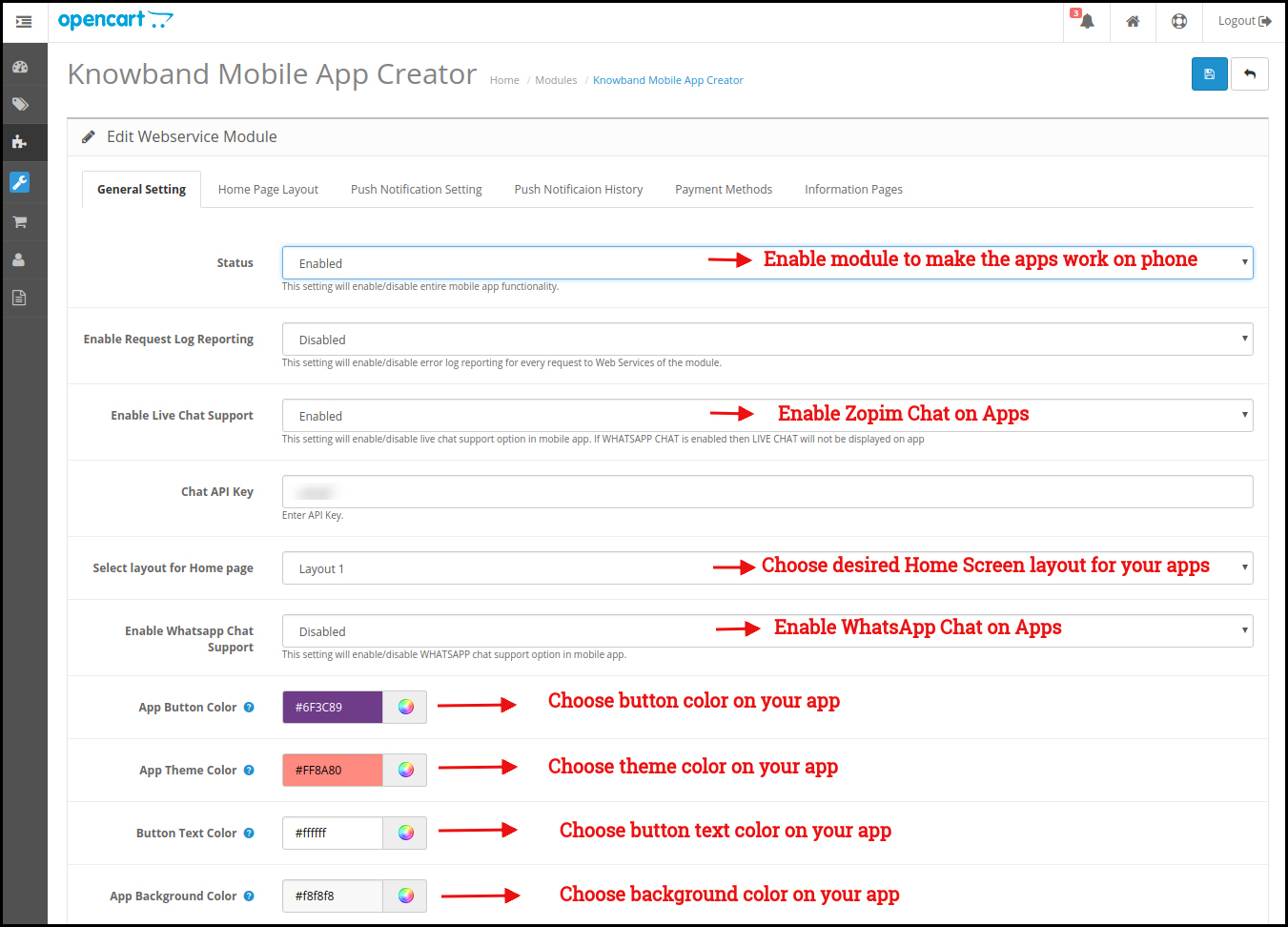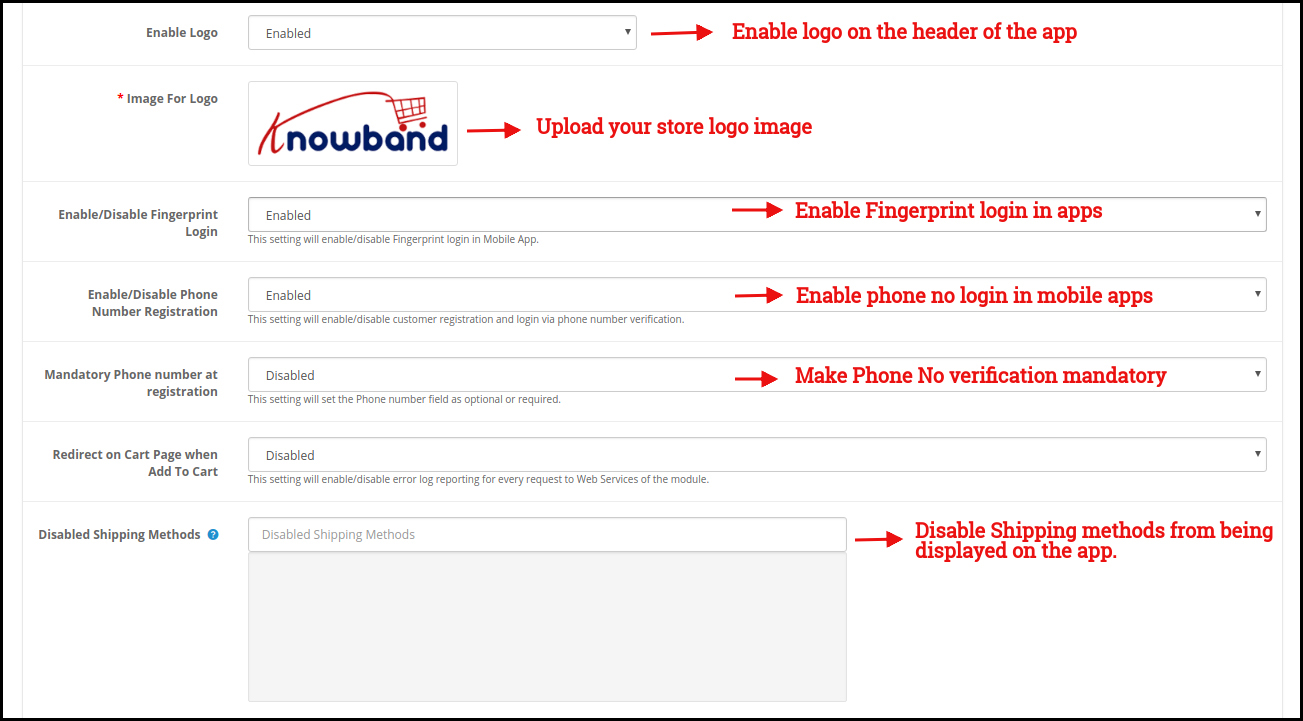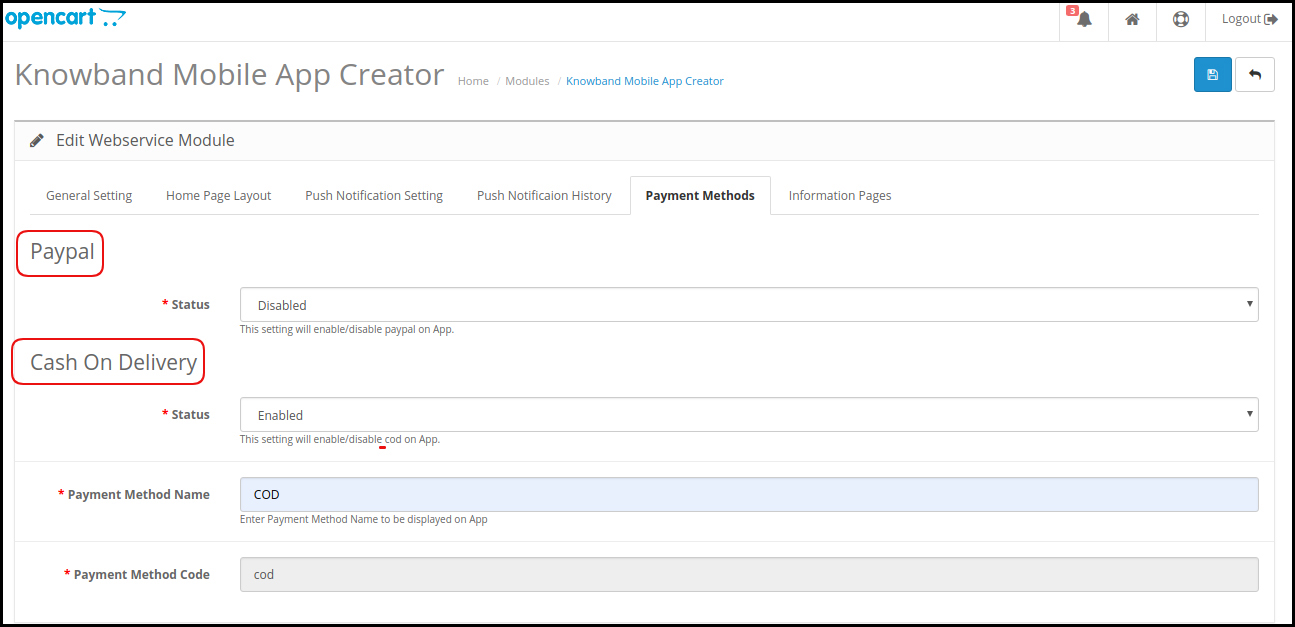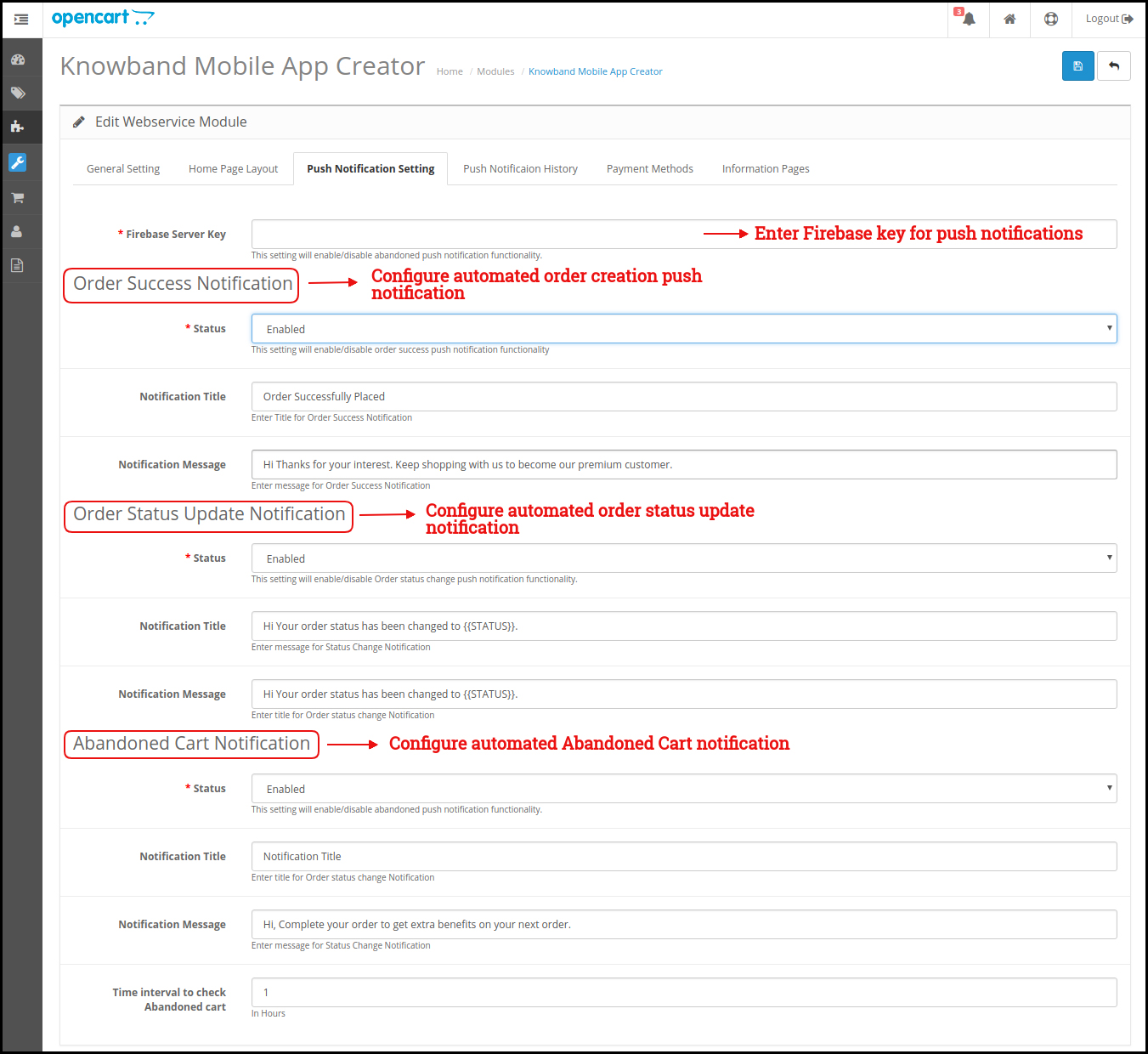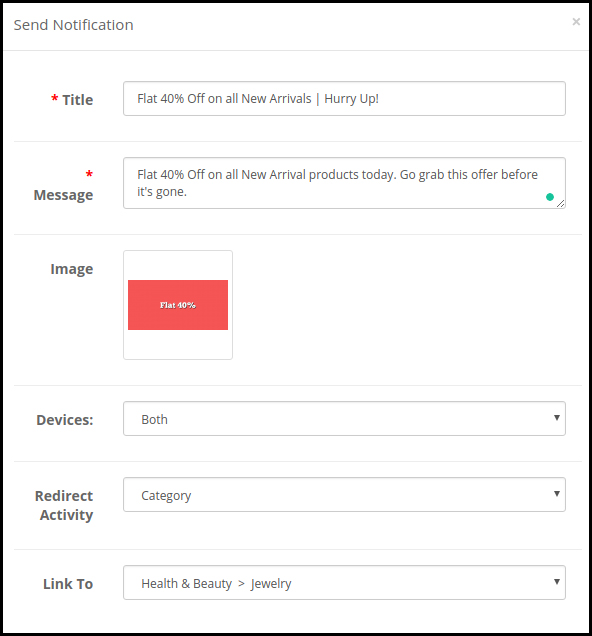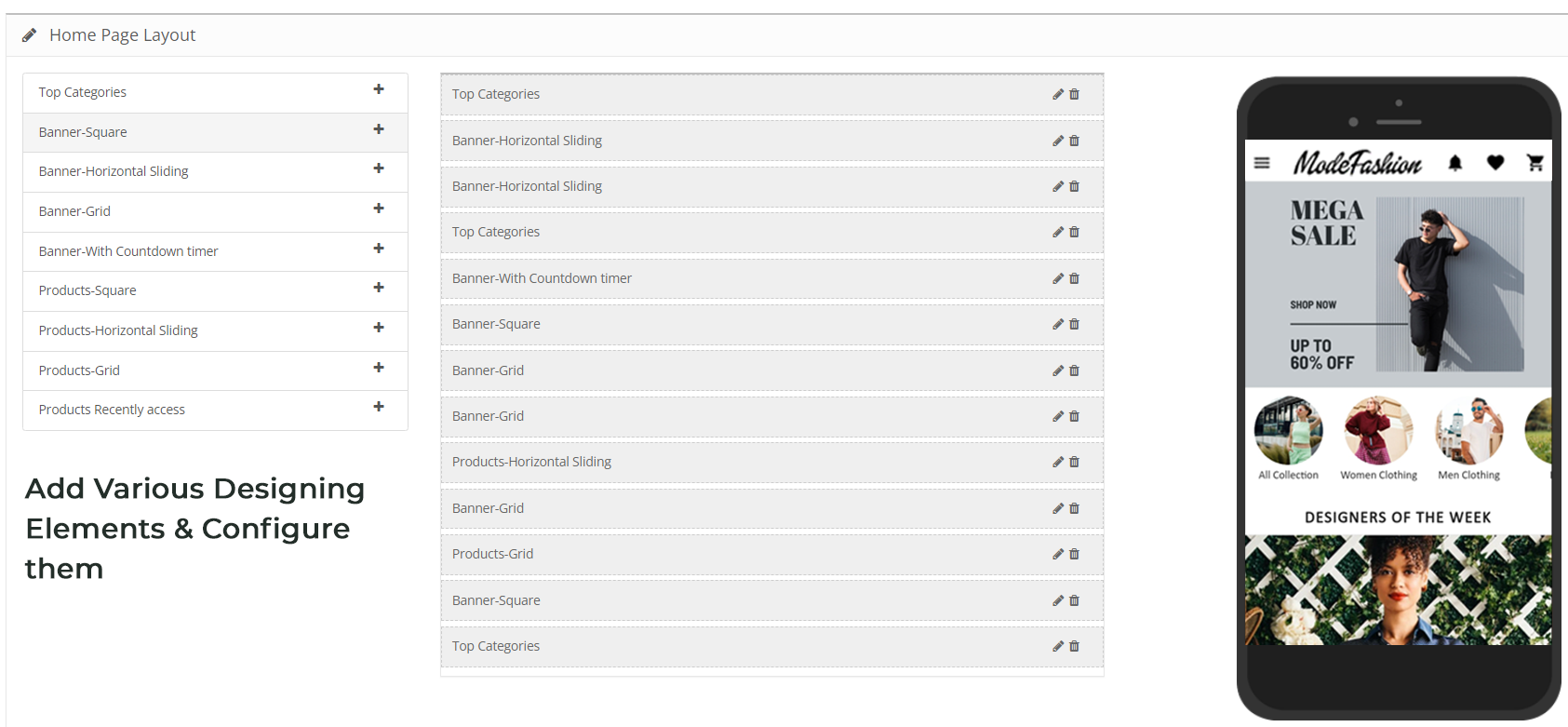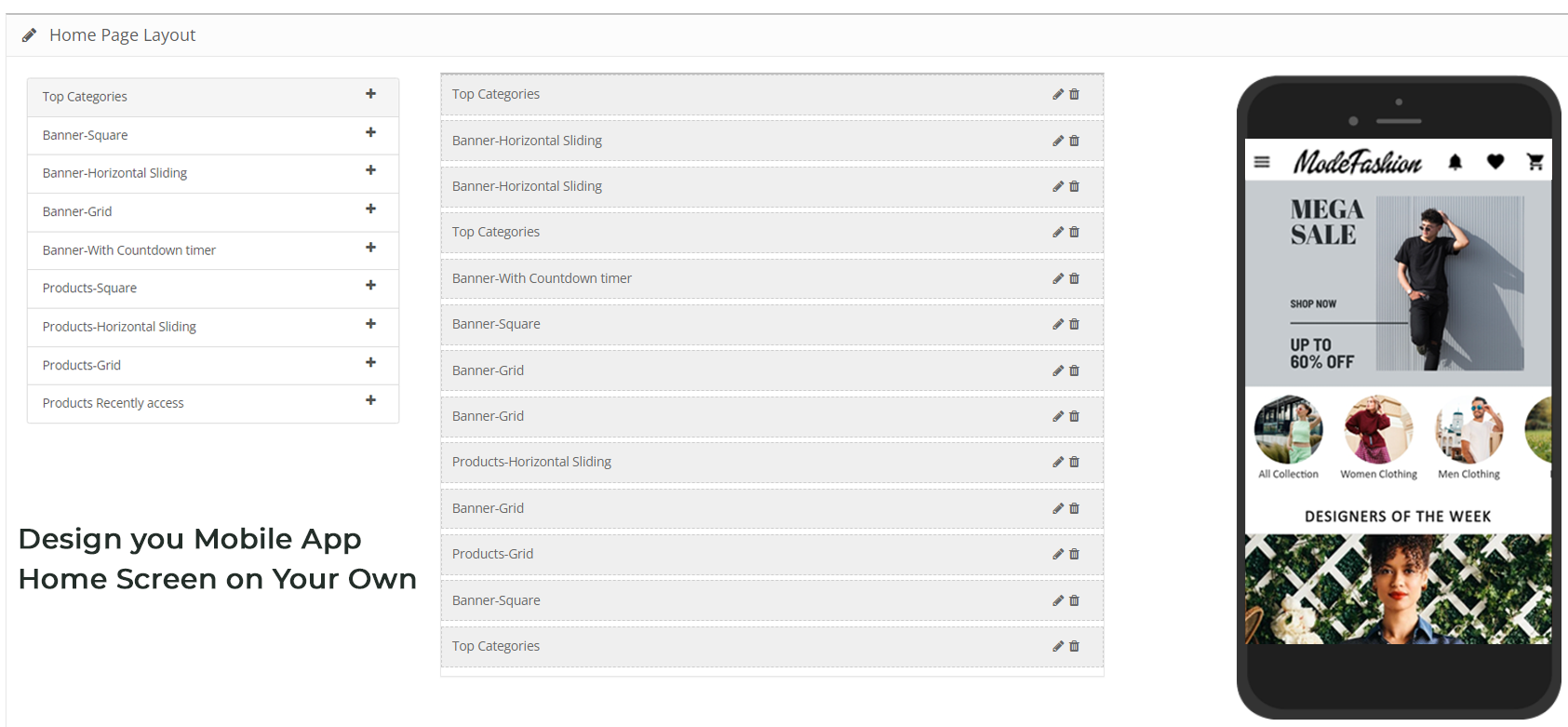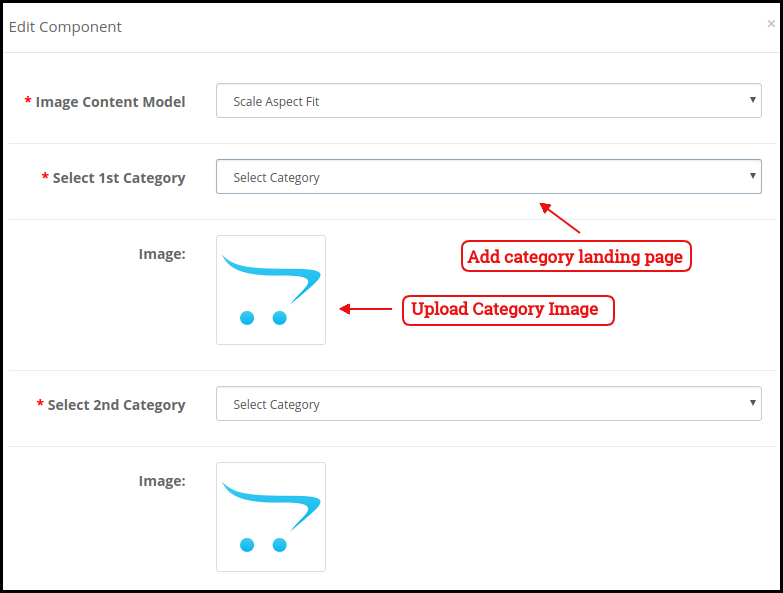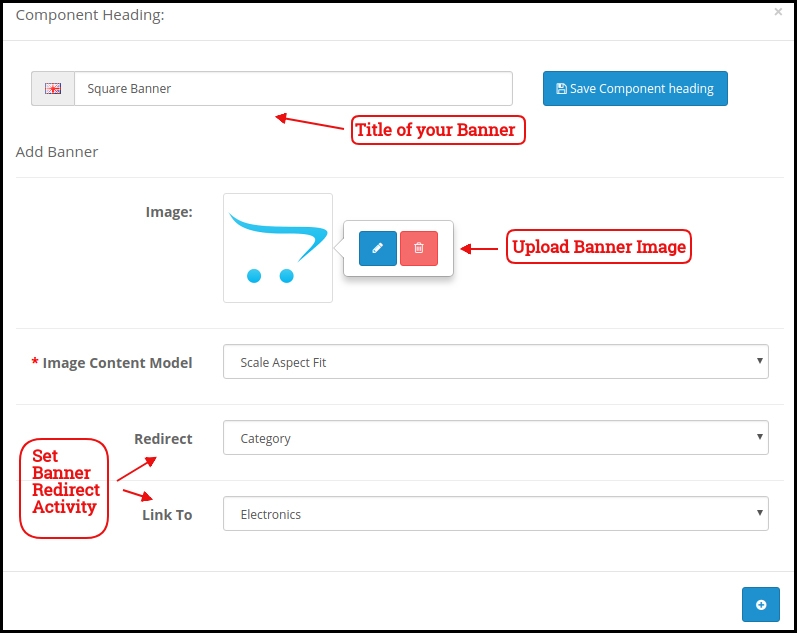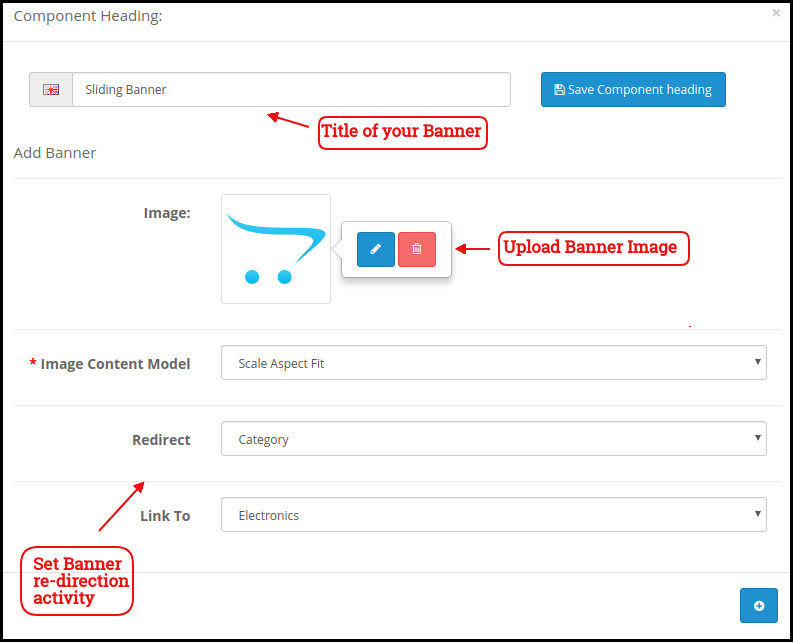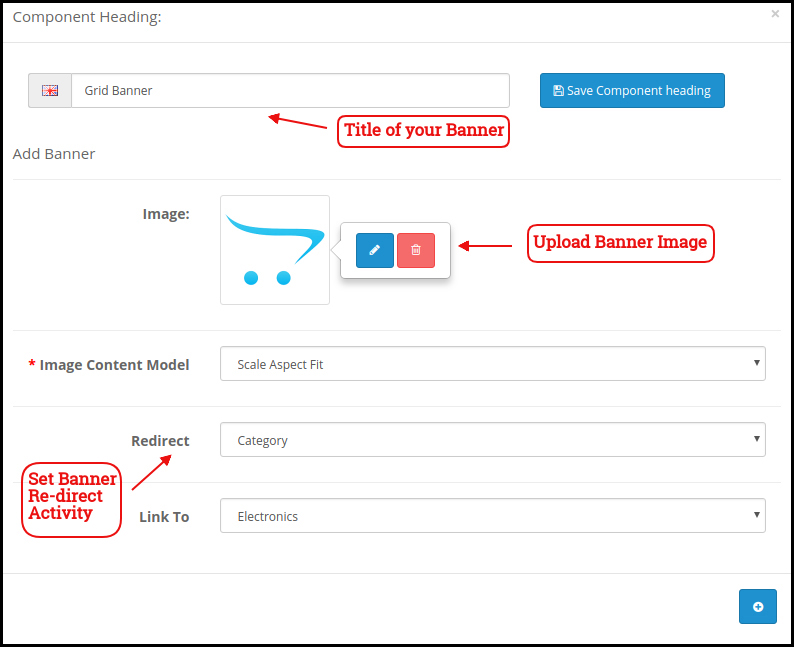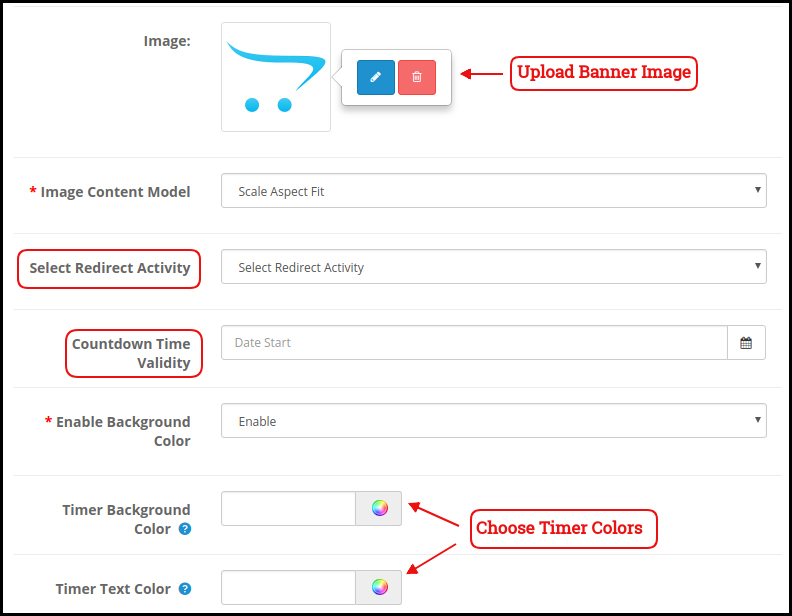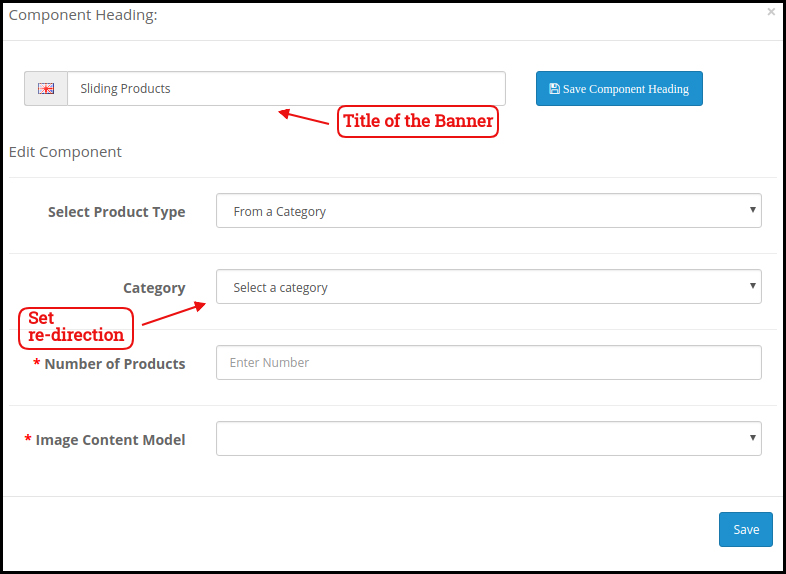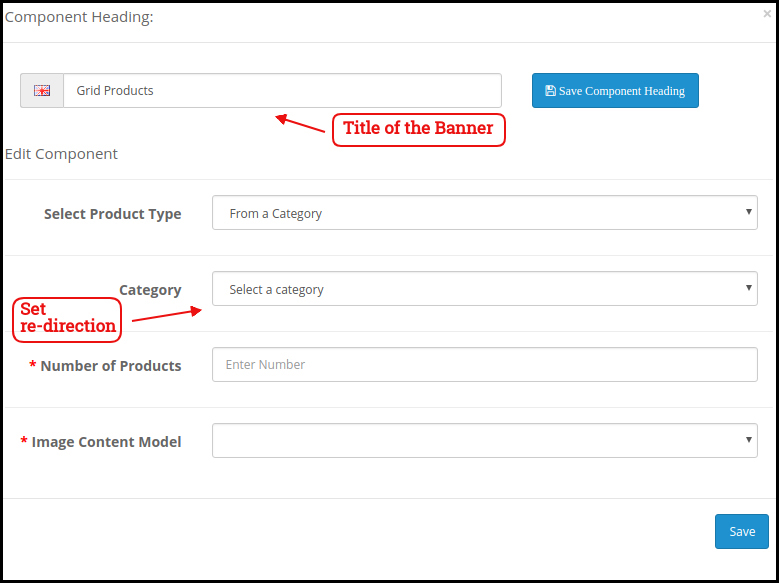Développez l’application native OpenCart Mobile App pour votre boutique en ligne avec OpenCart Mobile App Builder de KnowBand et observez une croissance soudaine des conversions et des ventes de votre boutique.
1.0 Présentation
Si vous êtes un propriétaire de site Web OpenCart et que vous vendez actuellement des produits sur votre site Web, essayez la solution d’applications mobiles automatisées de KnowBand et portez votre entreprise dans le monde mobile. OpenCart Mobile App Builder est une infrastructure préconfigurée conçue pour développer des applications natives Android et iOS pour votre site Web en ligne. Cette solution pour applications mobiles prête à l’emploi est la solution la plus avancée et la plus intelligente au monde pour posséder une paire de magasins entièrement fonctionnels sous Android et iOS, sans aucun codage ni aucune compétence technique. KnowBand s’est fait une place dans le secteur du commerce électronique en tant que principal fournisseur d’applications mobiles pour la quasi-totalité des principales plates-formes de commerce électronique. OpenCart Mobile App Builder est le moyen le plus simple de créer des applications OpenCart Mobile riches en fonctionnalités en seulement quelques étapes simples: 3: 1. Achetez le OpenCart Mobile App Builder extension. 2. Partagez les spécifications et les exigences liées à l’application. 3. Obtenez vos propres applications OpenCart natives dans les jours 2-3. Nous, à
Fonctionnalités 1.1 Prominent d’OpenCart Mobile App Builder:
Vous trouverez ci-dessous certaines des principales fonctionnalités de vos applications OpenCart Mobile: -> Disposition de l’écran d’accueil personnalisable (flexibilité totale) -> Image de marque du magasin -> Support des discussions Zopim et WhatsApp (24 * 7) -> Google & Facebook Login -> OTP & Fingerprint Login -> Support Tablet & Mobile -> Support Android 4.2 à Android 8.0 (Oreo) -> Support iOS 9 à iOS 11 -> Mise à jour automatique de l’inventaire -> Multicolore & Choix de polices -> Support multilingue et RTL (de droite à gauche) -> Support multi-devises -> Tous les types de produits pris en charge -> Méthode de paiement sur site Web prise en charge sur les applications -> Méthode de livraison sur site Web prise en charge sur les applications – -> Intégration de méthodes de paiement personnalisées -> Notifications push illimitées -> Options de partage social de produit -> Plusieurs options de filtrage et de tri -> Recherche vocale avancée (Android uniquement) -> Fonctionnalité de liste d’envies -> Coupon / coupon de site Web pris en charge sur les applications. -> Écran de paiement simplifié -> Suivi des commandes en temps réel -> Menu Accordéon sans faille -> Écran de produit et de catégorie bien défini
Démo de l’application mobile 2.0 OpenCart
KnowBand propose une démonstration des applications OpenCart Mobile avant le développement des applications mobiles. Nous avons mis à disposition une démonstration gratuite pour tous les propriétaires de magasins de commerce électronique.
2.1 Voir notre boutique de démonstration travaillant sur les applications
Jetez un coup d’œil aux fonctionnalités de nos applications avec notre application de démonstration OpenCart Mobile Apps. Nous avons intégré notre magasin de démonstration à l’application pour vous permettre d’explorer le fonctionnement de l’application. Tout ce que vous avez à faire est de suivre ces instructions simples:
Étape 1 :?Download and install the Nautica OpenCart Mobile App on your testing device. Here, are the links to OpenCart Demo Apps:
–> App Store d’Apple
-> Google Play Store
Étape 2 :?Open the App and tap “View Demo” button being displayed on the splash screen. Enter some relevant details like Name, E-mail & Store URL & experience our demo store running on the demo app.
Remarque :?To access the Admin Panel of KnowBand’s OpenCart Mobile App Builder on our demo store, visit here.
2.2 View Your Store travaille sur des applications de démonstration
Voulez-vous tester votre propre magasin sur les applications de démonstration. Et bien, nous avons même rendu cela possible avec 3 en quelques étapes simples:
Étape 1 :?Download & install OpenCart Mobile App Builder GRATUIT plugin sur votre site OpenCart.
Étape 2:Installez les applications de démonstration (liens de la section précédente) sur votre appareil de test mobile. Ouvrez l’application et entrez l’URL de votre site Web dans “Afficher votre magasin”.
Étape 3 :?Tap “View Your Store” and start experiencing your own store on OpenCart Demo apps.
Remarque :?This Free version of Mobile App Builder is just for the demo purpose & no APK/IPA files will be provided with this module. In order to get your own APK/IPA files, you need to purchase the paid version of the?OpenCart.
3.0 Créer une application mobile OpenCart dans 3 Étapes simples
Une fois que vous êtes satisfait du fonctionnement des applications de démonstration, vous devez créer vos propres applications mobiles. Le processus de développement d’applications mobiles avec OpenCart Mobile App Builder ne concerne que les étapes simples suivantes de 3:
Étape 1: Module d’achat et d’installation sur votre site Web.
Télécharger OpenCart Mobile App Builder & installer le même sur votre magasin en utilisant les détails FTP de votre magasin.
Step 2: Partagez les spécifications de votre application
Partagez les détails et les exigences de votre application avec nous via notre formulaire de conditions préalables.
Étape 3: Obtenez vos applications Android et iOS dans les jours 1-2
Nos développeurs qualifiés et professionnels vous contacteraient avec vos applications en quelques jours seulement 1-2.
Remarque :?You can publish these APK/IPA files on respective app stores. Refer following links for the same:
Comment publier une application Android sur le Google Play Store?
Comment publier une application iOS sur l’Apple App Store?
S’il y a un problème lors de la publication de l’application sur les magasins respectifs, nous le ferons pour vous.
Écrans du panneau d’administration 4.0
Une fois qu’OpenCart Mobile App Builder est installé sur le site Web, examinons la configuration de son panneau d’arrière-plan. Tout d’abord, allez sur Extensions >> Modules >> Créateur d’applications mobiles KnowBand et cliquez sur l’option de configuration. Il vous apportera les interfaces suivantes:
Paramètres généraux 4.1:
a) Statut: Activez / désactivez le module OpenCart Mobile App Builder pour que les applications fonctionnent sur les appareils mobiles.
b) Activer le rapport du journal des demandes: Activer le journal des erreurs sur les applications mobiles. Ce fichier journal est utilisé lorsque l’application indique une erreur ou un comportement anormal.
c) Activer le support de chat en direct: Activer / désactiver l’option de discussion Zopim (Zendesk) sur les applications mobiles. Vous devez entrer la clé de l’API de discussion qui sera fournie avec les applications.
d) Sélectionnez Mise en page pour la page d’accueil: Choisissez la disposition souhaitée pour l’écran d’accueil de votre application. Vous pouvez créer plusieurs mises en page sous l’onglet Mise en page de la page d’accueil.
e) Activer le support de chat WhatsApp: Activer / désactiver l’option de discussion WhatsApp sur les applications mobiles.
f) Couleur du bouton de l’application: Choisissez la couleur du bouton pour vos applications.
g) Couleur du thème de l’application: Choisissez la couleur de thème pour vos applications.
h) Couleur du texte du bouton d’application: Choisissez une couleur de texte de bouton pour vos applications.
i) Couleur de fond de l’application: Choisissez une couleur de fond pour vos applications.
j) Activer le logo: Activer le logo dans vos applications mobiles. Vous pouvez télécharger l’image du logo qui sera affichée sur l’en-tête des applications mobiles.
k) Connexion par empreinte digitale: Activer / désactiver la connexion par empreinte digitale dans les applications mobiles.
l) Numéro de téléphone connecté: Activer / désactiver le téléphone sans connexion dans les applications mobiles.
m) Méthodes d’expédition désactivées: Désactivez les méthodes d’expédition que vous ne souhaitez pas afficher dans les applications.
4.2 Méthodes de paiement:
OpenCart Mobile App Creator offre d’autres options de paiement PayPal et COD pour faciliter les paiements dans les applications. Les applications mobiles dotées de cette extension prennent déjà en charge les options de paiement Web View dans les applications mobiles.
4.3
a) Clé Firebase: Entrez la clé Google Firebase pour envoyer des notifications push aux utilisateurs de l’application. La clé firebase vous serait fournie avec la version payante du module. Vous pouvez ignorer ce paramètre pour la version gratuite d’OpenCart Mobile App Builder.
b) Notification de succès de la commande: Configurez la notification push de création de commande automatisée qui serait envoyée automatiquement sur les applications de l’utilisateur ayant réussi à créer une commande.
c) Notification de mise à jour du statut de la commande: Configurez la notification de mise à jour du statut de la commande, qui serait envoyée automatiquement aux utilisateurs chaque fois que le statut de livraison de la commande est mis à jour.
d) Notification de panier abandonné: Configurez la notification automatisée de panier abandonné qui serait automatiquement envoyée aux utilisateurs qui ont laissé leurs produits dans le panier.
e) Envoyer une notification: L’administrateur du magasin peut même envoyer une notification manuelle et mettre en évidence toute transaction ou réduction avec les utilisateurs de l’application mobile.
Pages d’informations 4.4:
Cet onglet de OpenCart Mobile App Maker vous permet de gérer les pages du CMS sur les applications. Vous pouvez personnaliser le nom, la page de destination de divers CMS avec leur ordre de tri. De nouvelles pages peuvent également être ajoutées à partir d’ici si une exigence existe.
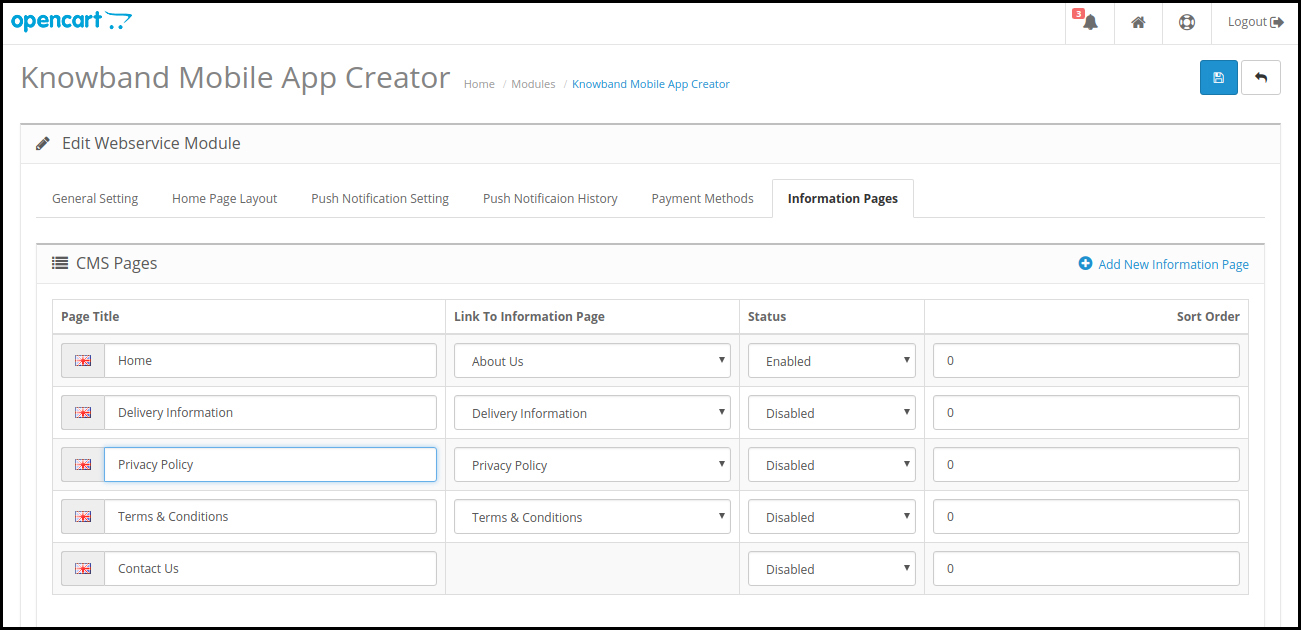
Mise en page de la page d’accueil 4.5:
OpenCart Mobile App Builder vous permet de créer et d’enregistrer diverses dispositions intuitives et attrayantes pour l’écran d’accueil de votre application mobile.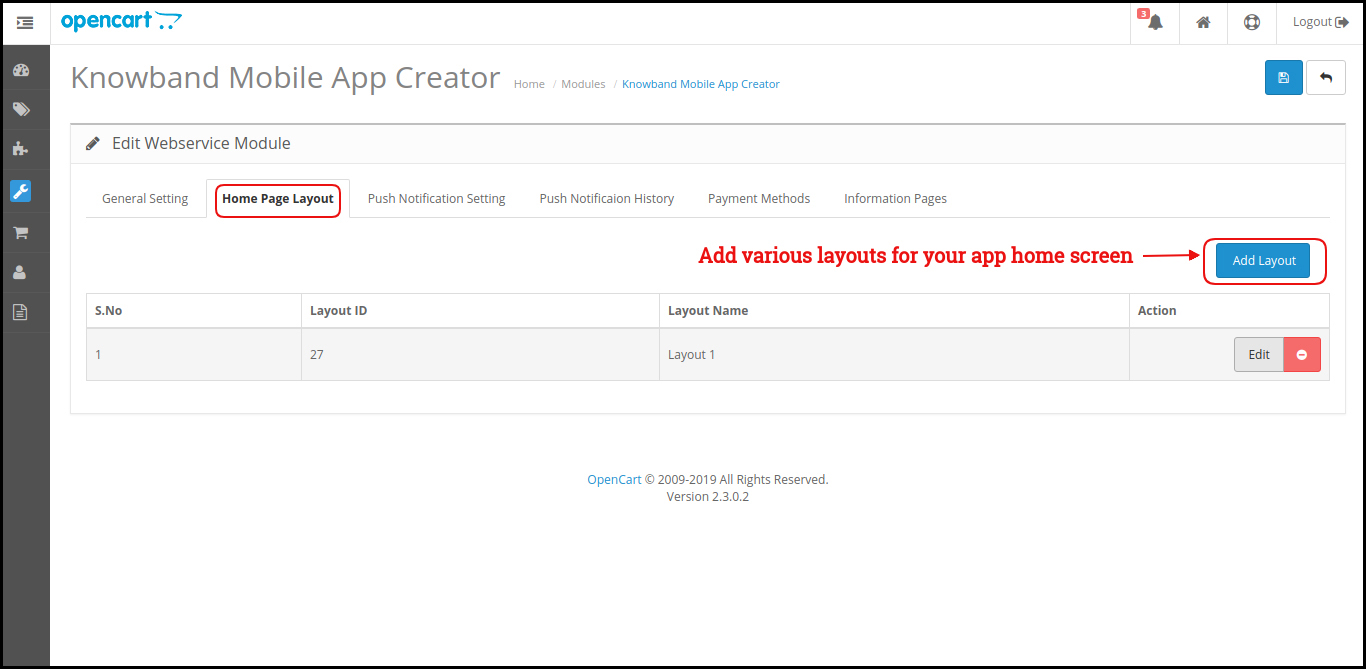
Après avoir ajouté la mise en page, cliquez sur l’option Modifier et commencez à ajouter et configurer divers éléments pour l’écran d’accueil de votre application.
L’administrateur du magasin peut configurer les éléments de conception suivants dans l’écran d’accueil de l’application mobile:
Top catégories:
Ce sont les catégories affichées en haut de l’écran d’accueil sous la forme de carrés. Vous pouvez configurer leurs images et pages de destination à partir du backend. Un maximum de 8 est ajouté à ces catégories, parmi lesquelles 4 sont obligatoires.
Bannière carrée:
Vous pouvez proposer une bannière en forme de carré sur l’écran d’accueil d’OpenCart Mobile App dont le lien d’image et de page de destination peut être défini à partir du backend.
Bannière coulissante:
Ce sont les curseurs de votre écran d’accueil qui peuvent être configurés à partir du backend du module.
Bannière de la grille:
Ce sont les bannières pour l’écran d’accueil de l’application qui s’affichent sous la forme d’une liste de grille et peuvent être personnalisées en conséquence.
Bannière compte à rebours
OpenCart Mobile App Maker propose une bannière avec compte à rebours dans vos applications mobiles. Vous pouvez configurer l’image de bannière, la page de destination et le minuteur à partir du backend.
Produits Carrés:
Vous pouvez même répertorier les produits dans une liste carrée sur l’écran d’accueil de l’application mobile.
Produits coulissants
Les produits peuvent être affichés dans la vue de curseur sur l’écran d’accueil de l’application mobile et peuvent être configurés à partir du panneau principal.
Produits de grille:
Les produits peuvent être affichés dans la vue de grille sur l’écran d’accueil.
Produits récemment consultés:
OpenCart Mobile App Creator propose l’onglet Produits récents de l’écran d’accueil de l’application mobile qui affiche les produits récents visionnés par l’utilisateur. Vous pouvez simplement ajouter l’élément dans votre mise en page pour l’afficher de la même manière sur l’écran d’accueil.
Écrans de l’application mobile 5.0:
Écran d’accueil 5.1:
OpenCart Mobile App Builder offre un écran d’accueil dynamique dans les applications mobiles qui peut être facilement conçu à partir du panneau principal. L’administrateur du magasin bénéficie de la flexibilité nécessaire pour concevoir et concevoir l’écran d’accueil selon son choix. OpenCart Mobile App Builder propose les éléments de conception suivants: -> Catégories principales -> Bannières carrées -> Bannières coulissantes -> Bannières de grille -> Produits carrés -> Produits coulissants -> Produits de grille -> Compte à rebours Bannière de minuterie -> Produits récemment vus Le positionnement de ces attributs peut également être modifié avec un simple glisser-déposer.
a) Mises en page dynamiques: Créez vous-même des présentations d’écran d’accueil attrayantes qui vous connectent avec les utilisateurs et les obligent à effectuer l’achat.
b) Logo du site Web: Ajoutez le logo de votre boutique dans le module et affichez-le de la même manière dans l’en-tête de l’application.
c) Recherche: L’option de recherche dans OpenCart Mobile App permet aux utilisateurs de rechercher des produits sans tracas. La recherche par mot-clé et recherche vocale permet aux acheteurs d’obtenir plus facilement le bon produit en un temps record.
d) Liste de souhaits: L’option de liste de souhaits de l’application mobile OpenCart vous permet de créer un signet pour les produits concernant les achats futurs.
e) Panier d’achat: Les utilisateurs peuvent accéder au panier à partir du coin supérieur droit de l’écran d’accueil.
f) Chat WhatsApp / Zopim: Vos utilisateurs OpenCart Mobile App peuvent vous contacter directement pour toute question ou problème via l’option de chat WhatsApp & Zopim sur l’écran d’accueil.
Menu 5.2 Accordion (barre de navigation)
Les applications OpenCart Mobile pour Android et iOS proposent une catégorisation facile à utiliser des produits de votre magasin. Les acheteurs en ligne arrivent à Les catégories du menu Accordéon sont les mêmes que celles de votre magasin et offrent les options suivantes:
Mon compte: L’écran Mon compte de OpenCart Mobile App contient toutes les informations sur l’utilisateur, telles que les détails personnels, l’adresse de livraison et les détails de la commande. Les utilisateurs ont même la possibilité d’enregistrer leur empreinte digitale. Les acheteurs en ligne ont la possibilité d’afficher toutes les informations personnelles ici et de mettre à jour le mot de passe.
Catégories: Toutes les catégories de votre magasin sont également récupérées sur les applications mobiles. Proposez aux utilisateurs de votre application une catégorisation à plusieurs niveaux et laissez-les parcourir les produits en toute simplicité.
Pages CMS: Toutes les pages de votre site Web telles que À propos de nous, Contactez-nous, Conditions générales, etc. seront affichées ici.
Langue (s): Les applications OpenCart Mobile sont à la fois multilingues et prises en charge par RTL. Les utilisateurs peuvent choisir la langue souhaitée et tout le contenu de l’application sera traduit en conséquence. Toutes les langues disponibles sur le magasin sont affichées ici.
Monnaie (s): Tout comme les langues, toutes les devises disponibles sur votre site Web seront affichées dans OpenCart Mobile Apps. Cela permet aux utilisateurs d’effectuer les paiements avec l’option de devise souhaitée.
Écran de catégorie 5.3:
Toutes sortes de catégories disponibles dans vos magasins OpenCart seront également affichées dans les applications mobiles. L’écran de catégorie a deux vues: la vue Grille et la liste. L’image, le nom et le prix du produit sont affichés pour toutes les listes de produits. Les applications mobiles avec OpenCart Mobile App Maker disposent de multiples options de filtrage et de tri qui simplifient la recherche de produits pour les utilisateurs.
Vue de grille et de liste: Les produits peuvent être affichés en vue grille et liste.
Trier: L’option de tri dans OpenCart Mobile Apps permet aux utilisateurs de voir les produits dans la catégorie Bas à Haut ou Haut à Bas.
Filtre: Filtrez les produits de la catégorie avec divers attributs comme le prix, le coût, etc. & recherchez les produits souhaités sans aucun effort.
Écran de produit 5.4:
L’écran du produit d’OpenCart Mobile App est aussi simple et convivial qu’il pourrait l’obtenir. Chaque produit a plusieurs images affichées avec nom et prix. La disponibilité du produit est également affichée comme “En stock” ou “En rupture de stock”. L’écran du produit offre les autres options suivantes:
Options du produit: Diverses options liées au produit, telles que la taille, la couleur, etc., sont affichées sur l’écran du produit. Ces options sont les mêmes que celles disponibles sur votre site Web.
Description courte: Les utilisateurs ont la possibilité de lire rapidement la description de votre produit pour se faire une idée rapidement. OpenCart Mobile App affiche à la fois une description courte et complète des produits.
Informations sur le produit et entretien: Toutes les informations relatives au produit spécifique sont affichées dans cette section. Ce sont les mêmes informations que sur le site.
Ajouter à la liste de souhaits: Les utilisateurs peuvent même ajouter les produits dans le panier de souhaits à partir d’ici. Les produits ajoutés à la liste de souhaits sont mis en signet pour l’achat futur.
Ajouter au panier: Le bouton Ajouter au panier vous permet d’ajouter un produit dans le panier qui pourra être traité ultérieurement lors d’une création de commande réussie.
Partage social de produit: OpenCart Mobile App offre la possibilité de partager les produits sur différentes plates-formes sociales, Bluetooth et e-mail. Les utilisateurs peuvent partager les produits avec leurs amis et parents et amener des utilisateurs potentiels dans votre magasin.
Écran de liste de souhaits 5.5:
OpenCart Mobile App Builder comporte un panier de liste de souhaits permettant aux utilisateurs de marquer des produits pour de futurs achats. Les utilisateurs peuvent afficher la liste de tous les produits de la liste de souhaits à partir de cet écran. Il a les options suivantes:
Ajouter au panier:
Les utilisateurs de l’application peuvent ajouter le produit de la liste de souhaits directement dans le panier grâce à l’option Ajouter au panier.
Supprimer de la liste de souhaits:
Les utilisateurs peuvent même supprimer n’importe quel produit de la liste de souhaits avec l’option de suppression si nécessaire.
Écran de connexion 5.6
OpenCart Mobile App Creator propose diverses options de connexion en un clic.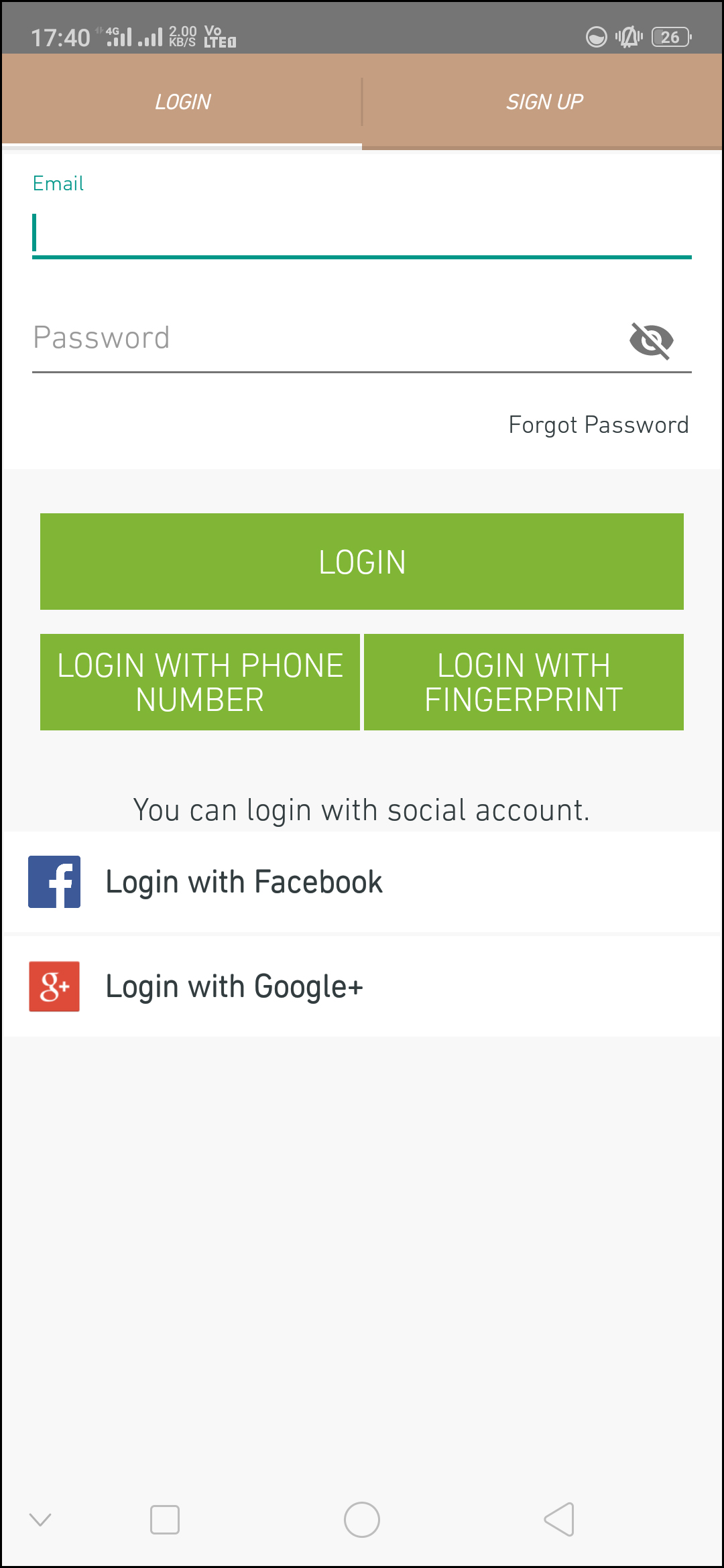
Vous devez vous identifier: Les utilisateurs de l’application peuvent s’authentifier et accéder aux applications OpenCart Mobile à l’aide des informations d’identification de connexion par courrier électronique.
S’inscrire:?All the new users can sign-up & create their account on the store from the mobile App. The sign-up form of OpenCart Mobile App is fully uncluttered.
Connexion avec numéro de téléphone:?Your OpenCart Mobile App comes up with phone number login option as well which allows users to verify OTP & login without any hassle.
Connexion avec empreinte digitale:?Your app users also get an option to log in with a fingerprint. This biometric authentication allows the users to login apps in seconds.
Se connecter avec Facebook:?The users can log in into mobile apps using their Facebook Account Credentials.
Connectez-vous avec Google+:?The users can log in into app using their Google+ Account Credentials.
Écran du panier d’achat 5.7:
L’écran de panier de votre application mobile OpenCart affiche tous les produits ajoutés au panier. L’application L’utilisateur peut afficher le nom du produit, la quantité, le prix total et les frais d’expédition. Cet écran présente les options suivantes:
1. Appliquer le bon:
Cette option permet aux utilisateurs d’obtenir des réductions et des offres en saisissant des coupons et des bons valides valables sur votre site Web.
2. Prix total du produit:
Les utilisateurs peuvent afficher le coût total de leur panier, qui est automatiquement mis à jour en fonction de tout ajout dans le panier.
3. Mettre à jour la quantité de produit:
Les utilisateurs peuvent même mettre à jour la quantité de produit spécifique.
4. Supprimer le produit:
Les utilisateurs de l’application peuvent simplement retirer le produit du panier.
5. Continuer vos achats:
Les utilisateurs de l’application peuvent quitter le panier pour parcourir davantage de produits sur votre application. Les clients seront redirigés vers l’écran d’accueil en appuyant sur l’option Continuer les achats.
6. Continuer à la caisse
Les utilisateurs de l’application peuvent accéder aux écrans de paiement et de paiement en appuyant simplement sur l’option “Continuer jusqu’à la commande”. Il redirigera les utilisateurs sur l’écran de paiement.
Écran de paiement 5.8
Les applications mobiles créées avec OpenCart Mobile App Maker ont une approche de paiement simplifiée sur un seul écran. Les utilisateurs peuvent consulter les détails complets de la commande, tels que les détails d’expédition, de facturation, de récapitulatif de commande, de commentaire de commande, etc. récapitulatif de paiement avant de passer la commande.
Adresse de livraison:
L’écran de paiement de l’écran OpenCart Mobile Apps fournit des détails sur toutes les adresses enregistrées par l’utilisateur. Si nécessaire, l’utilisateur peut également modifier / enregistrer une nouvelle adresse de livraison. Le coût total de la commande est également affiché sur cet écran.
Détails de facturation:
Les utilisateurs peuvent même entrer les détails de facturation ainsi que les détails d’expédition pour leur achat. Ils peuvent également choisir que l’adresse de livraison soit la même que l’adresse de facturation.
Récapitulatif de la commande:
Les utilisateurs de l’application ont la possibilité de consulter les détails du produit acheté ainsi que la quantité avant de procéder à l’achat final.
Méthodes de livraison:
Toutes les méthodes d’expédition exécutées sur votre site Web sont également affichées sur l’écran de paiement. Les utilisateurs peuvent choisir celui qui leur convient d’ici.
Commentaire de commande:
Les utilisateurs de l’application peuvent également ajouter tout commentaire relatif à leur commande qui sera visible par l’administrateur du magasin dans le backend.
Résumé de paiement:
L’écran de paiement d’OpenCart Mobile Apps affiche les détails complets du paiement.
Procéder au paiement:
Les utilisateurs de l’application seront redirigés vers l’écran de paiement après avoir appuyé sur le bouton “Continuer pour le paiement”.
Écran de paiement 5.9:
L’écran de paiement sur OpenCart Mobile App affiche les méthodes de paiement en mode Web et en mode natif. OpenCart Mobile Apps prend en charge toutes sortes d’options de paiement sur site Web, ainsi que les méthodes de paiement PayPal et COD. En outre, diverses autres options de paiement natives telles que PayU, Apple Pay, Amazon Pay, Braintree, Stripe, etc. peuvent également être ajoutées à un prix équitable dans votre application mobile.
Écran 5.10 Mon compte
L’écran Mon compte de l’application OpenCart Android / iOS permet aux utilisateurs d’afficher les détails complets du compte, y compris la liste de toutes les commandes passées.
Historique des commandes:
Les utilisateurs ont connaissance des détails complets de la commande créés sur l’application. La date de création de la commande, la référence, le prix et le statut de livraison sont disponibles sur cet écran.
Mettre à jour le profil:
Les utilisateurs peuvent également mettre à jour les détails de leur profil préenregistrés, tels que nom ou prénom, numéro de téléphone et mot de passe.
Adresse (s) d’expédition:
Les utilisateurs de l’application peuvent voir la liste complète des adresses d’expédition enregistrées. Une nouvelle adresse de livraison peut également être ajoutée à partir d’ici.
Détails de la commande:
Les utilisateurs de l’application peuvent afficher la liste complète des commandes passées précédemment à partir de l’application.
Fonction de re-commande:
Il existe une fonctionnalité de re-commande directe permettant aux utilisateurs de répéter la commande simplement en cliquant sur le bouton “Re-commander”
Écran Détails de la commande 5.11
L’écran des détails de la commande de l’application OpenCart pour Android et iOS fournit des détails complets sur la commande, tels que l’adresse d’expédition, le résumé du produit, le mode d’expédition et de paiement, ainsi que le résumé du coût total. Ce détail de commande est de la commande précédente passée par vous. Les utilisateurs peuvent même suivre la livraison des commandes passées directement à partir de cet écran.
6.0 Advanced OpenCart Marketplace
ConnaissanceOpenCart. Cela signifie que vous pouvez mettre la liste complète du marché sur le même OpenCart from ici . C’estOpenCart, refer the following links: